כיצד להציג את שורת המשימות בכל המסכים ב-Windows 11
אתה יכול לגרום ל-Windows 11 להציג את שורת המשימות בכל הצגים המחוברים למחשב שלך. זה שימושי כאשר אתה עובד עם יותר ממסך אחד. אחרת, הוא יופיע רק בתצוגה הראשית.
פרסומת
מיקרוסופט עיבדה מחדש את שורת המשימות ב-Windows 11 עם עיצוב ותכונות חדשות. זה עכשיו מיושר למרכז, ומארח את לחצן התחל, סמל החיפוש, תצוגת משימות, ווידג'טים, סייר הקבצים, דפדפן Edge והסמלים של Microsoft Store.
כאשר מספר צגים מחוברים, Windows 11 עשוי להציג את שורת המשימות בתצוגה הראשית, או שלכל תצוגה עשוי להיות מופע שורת המשימות שלה. שורת המשימות הראשית היא המופע שמציג את השעון, סמלי המגש ומופיע בתצוגה הראשית. בשורות המשימות בצגים האחרים לא יהיו סמלי השעון והמגש.
פוסט זה יראה לך כיצד להציג את שורת המשימות של Windows 11 בכל התצוגות עבור חשבון המשתמש שלך.
הצג את שורת המשימות בכל התצוגות ב-Windows 11
- פתח את ההגדרות אפליקציה באמצעות לנצח + אני קיצור מקשים או הסמל ב-Start.
- נווט אל התאמה אישית > שורת המשימות.

- לחץ על התנהגויות של שורת המשימות.
- להדליק הצג את שורת המשימות שלי בכל הצגים.

בוצע! אתה יכול לבטל את הסימון של אפשרות זו בכל רגע מאוחר יותר אם אתה משנה את דעתך ואינך רוצה ששורת המשימות תהיה גלויה בכל הצגים המחוברים.
אתה יכול גם לשנות את הנראות של שורת המשימות עבור תצוגות מרובות ברישום. זה יכול להיות שימושי אם אפליקציית ההגדרות לא עובדת עבורך כראוי.
הפעל או השבת את שורת המשימות עבור תצוגות מרובות ברישום
ההגדרות המתאימות מאוחסנות תחת המפתח הבא: HKEY_CURRENT_USER\Software\Microsoft\Windows\CurrentVersion\Explorer\Advanced.
יש שם ערך DWORD של 32 סיביות MMTaskbar מופעל. הגדר אותו ל-1 כדי לאפשר את הופעת שורת המשימות בכל המסכים שלך. נתוני ערך של 0 ישבית את שורת המשימות בתצוגה הראשית בלבד.
לבסוף, לאחר שתסיים לערוך את הרישום, הפעל מחדש את סייר. שמור את כל העבודה שלך ואז פתח את מנהל משימות. מצא ובחר את סייר קבצים האפליקציה בכרטיסייה תהליכים ולחץ על אתחול.
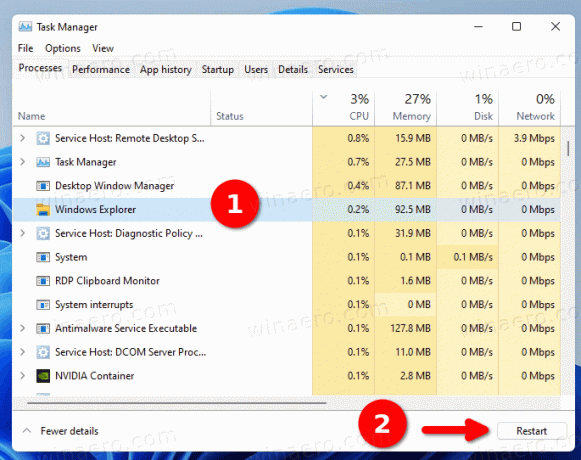
קובץ אצווה מוכן לשימוש
קשה לקרוא לשיטת הרישום נוחה, אבל למרבה המזל אתה יכול להפוך אותה לאוטומטית עם קובץ אצווה. זה ישנה את MMTaskbar מופעל value ולאחר מכן הפעל מחדש את תהליך explorer.exe.
הורד קובץ אצווה
בארכיון ZIP שהורדת תמצא שני קבצים.
-
Show_taskbar_on_all_displays.cmd- מציג את שורת המשימות בכל צגים. -
Hide_taskbar_on_all_displays.cmd- משאיר את שורת המשימות גלויה בתצוגה הראשית בלבד.
זהו זה.


